Alors que les grandes capacités de stockage des fournisseurs de messagerie électronique réduisent la nécessité de gérer le stockage de manière moins complexe ces jours-ci, il arrive parfois que les utilisateurs se heurtent à des limites de stockage ou doivent effacer des milliers de messages qui encombrent leur boîte de réception. Cela peut être particulièrement vrai si le plan de stockage de votre ordinateur passe à un niveau inférieur, comme dans le cas du plan de stockage iCloud de base d'Apple pour les personnes ayant effectué la transition de MobileMe.
Si vous devez supprimer des messages électroniques pour libérer de l'espace dans votre boîte de réception, vous pouvez le faire manuellement en cliquant d'abord sur la colonne Taille du courrier pour trier vos messages par taille (y compris les pièces jointes), puis en les supprimant ou en les déplaçant progressivement. dans une boîte aux lettres locale pour libérer de l'espace sur votre compte.
La deuxième approche consiste à archiver vos messages, puis à les supprimer de votre boîte de réception. Pour ce faire, cliquez avec le bouton droit de la souris sur la boîte aux lettres, choisissez Exporter la boîte aux lettres, puis supprimez vos anciens messages après avoir enregistré la boîte aux lettres. Vous pouvez également archiver vos messages en sélectionnant un ou plusieurs (ou cliquez sur un message dans la liste et appuyez sur Commande-A pour les sélectionner tous), puis cliquez en maintenant la touche Contrôle enfoncée ou en cliquant avec le bouton droit de la souris sur la sélection et choisissez Archiver dans le menu contextuel. devrait les compresser et les déplacer vers une boîte aux lettres Archive sur votre Mac.

La dernière solution consiste à archiver manuellement vos messages à l'aide d'une règle de messagerie qui déplace les anciens messages vers une boîte aux lettres locale, ce qui supprime les messages de votre compte en ligne et les stocke localement sur votre Mac. Cette approche est similaire à l'archivage, à l'exception du fait qu'elle vous permet de personnaliser les types de messages à archiver et l'emplacement de leur stockage, au lieu d'utiliser une boîte aux lettres d'archivage spécifique. Pour ce faire, commencez par créer une nouvelle boîte aux lettres (appelez-la "Vieux courrier", "Archiver" ou quelque chose de similaire) et assurez-vous qu'elle est créée dans l'emplacement Sur mon Mac. Ensuite, allez dans les préférences de Mail et créez une nouvelle règle (appelez-la "Vieux éléments" ou quelque chose de similaire). Changez ensuite la condition en "si toutes les conditions suivantes sont remplies" et définissez les conditions pour vos messages archivés.

Bien que vous puissiez choisir les conditions qui répondent à vos besoins, une configuration qui pourrait bien fonctionner consiste à archiver les messages datant de plus d'une semaine ou d'un mois. Pour ce faire, choisissez Chaque message comme une entrée de condition, puis choisissez Date de réception comme deuxième condition et réglez-le sur le laps de temps spécifique (c'est-à-dire, plus de 30 jours). Ensuite, sélectionnez Déplacer le message dans la section Actions et choisissez la nouvelle boîte aux lettres créée sur votre Mac.
Lorsque vous avez terminé, enregistrez la règle en cliquant sur OK. vous pouvez maintenant archiver toute sélection de messages électroniques en y appliquant la règle. Le seul inconvénient de cette approche est que les règles ne s'exécutent automatiquement que sur les nouveaux messages. par conséquent, pour que cette règle fonctionne sur des messages existants, vous devez l'invoquer manuellement sur une sélection de messages. Pour ce faire, sélectionnez une boîte aux lettres, appuyez sur Commande-A pour la sélectionner, puis choisissez Appliquer les règles dans le menu Messages (ou appuyez sur Option-Commande-L). tomber dans la période spécifiée par la règle doit être déplacé de la boîte aux lettres actuelle vers votre boîte aux lettres d'archives spécifiée.


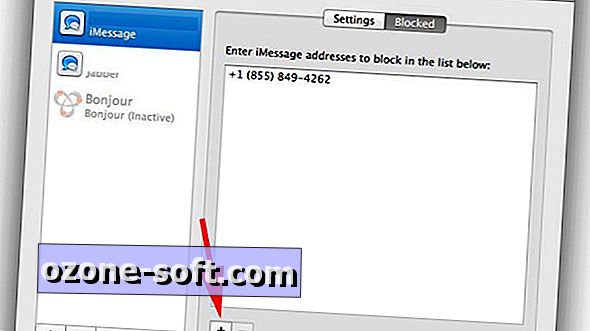

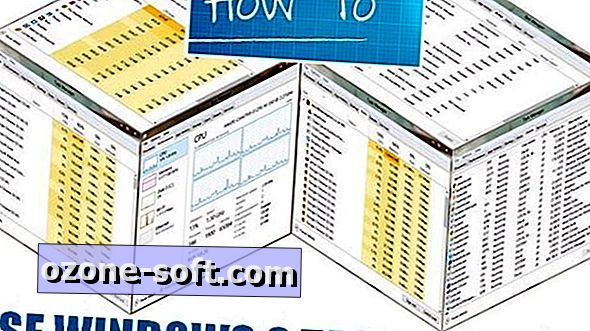



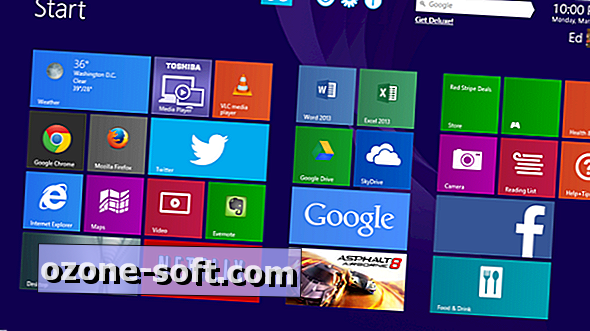




Laissez Vos Commentaires